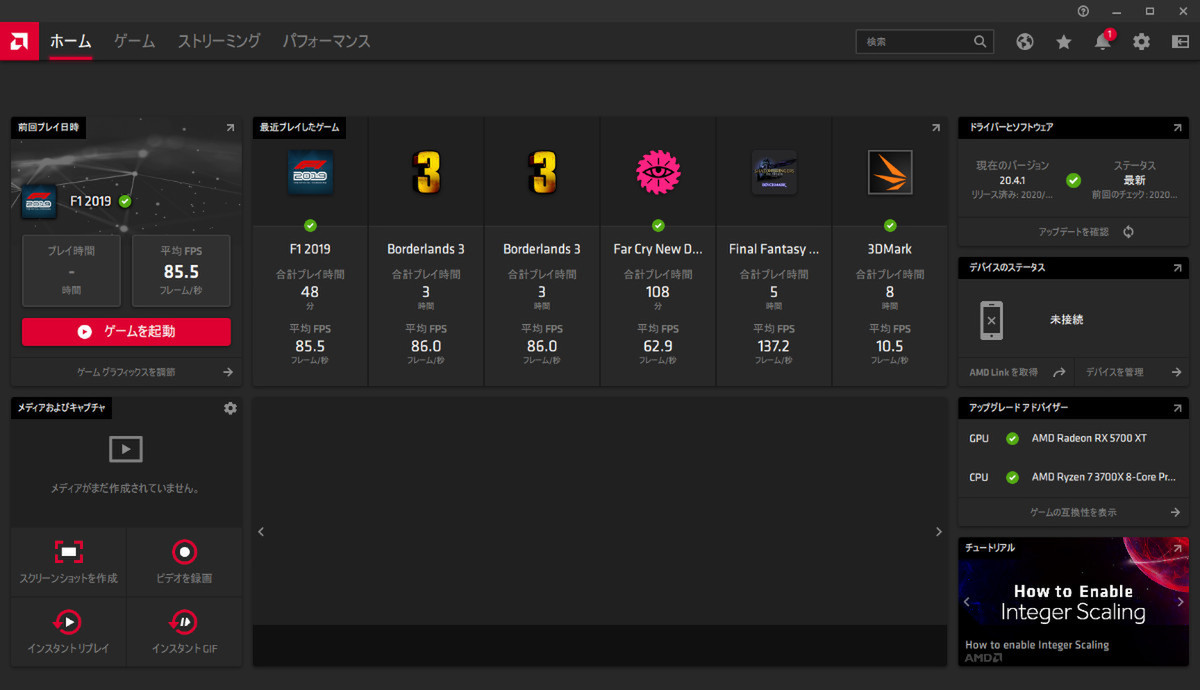
2019年末、AMDはGPU向けドライバソフトウェア「Radeon Software」の大規模アップデートを行ない、「Radeon Software Adrenalin 2020 Edition」(以下、Radeon Software 2020)を発表した。
このRadeon Software 2020では、いくつもの新機能が盛り込まれているのはもはや言うまでもないことかもしれないが、フレームレート向上機能である「Radeon Boost」や、スマートフォンやタブレット上でリモートプレイ機能を実現する「AMD Link」は、かなり目を惹くものではないだろうか。しかし、これらの機能が気になっているが、まだ使ったことはないという人も多いはず。
そこで、本連載では、Radeon Software 2020における注目の新機能はどのようにして利用するのか、その効果のほどはといった気になるポイントを確かめていきたい。1回目となる今回は、まずはRadeon Software 2020の主な機能について紹介していこう。
UIが一新されたRadeon Software
ゲーマーの使い勝手を意識したデザイン
Radeon Software 2020では、さまざまなアップデートが施されている。それを順に紹介していくと、まずはドライバそのもののインストーラー「Radeon Softwareインストーラ」が改良されており、ワンクリックでインストールが行なえるほか、AMDの説明では、従来のインストーラーに比べて34%以上の時間短縮が実現されているという。もちろん、旧バージョンからRadeon Software 2020を導入しても、設定はそのまま移行される仕組みだ。
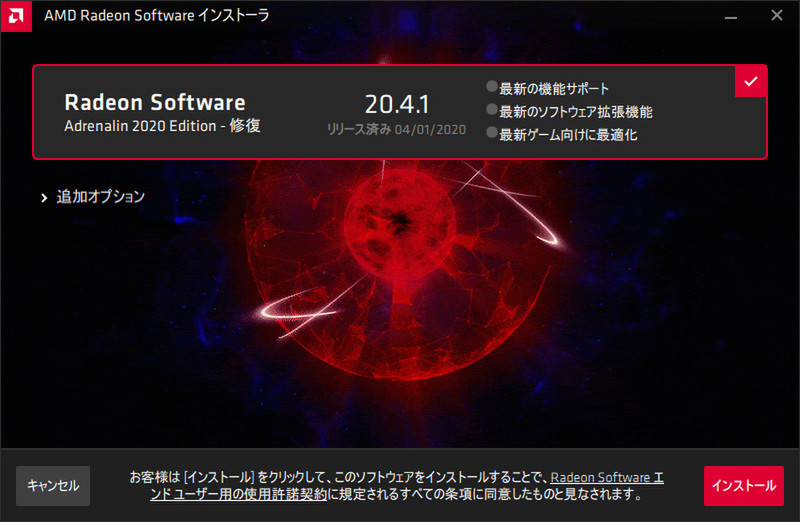
Radeon Softwareインストーラでは、右下のインストールをクリックするだけでドライバの導入が行なわれ、操作はいたって簡単だ
Radeon Softwareのホームタグも大きく変貌を遂げており、中でも目に付くのが中央に並ぶゲームの一覧だ。ここでは、各ゲームのプレイ時間のほか平均フレームレートも表示されており、自分の環境ではどの程度のパフォーマンスが得られるのか一目瞭然だ。また、ここで各ゲームをクリックすると、それぞれの設定画面へと移行し、アンチエイリアシングや異方性フィルタリングなどの描画オプションの変更が可能となっている。
そして、この設定には「Gaming」「eSports」「Standerd」「Custom」と4つのユーザープロファイルを用意。設定内容にあまり詳しくないユーザーであっても、これらのプロファイルを選ぶことで、簡単に設定変更が可能。なお、Customを選べば、各設定項目をユーザーが任意に指定できる。また、このプロファイルは、右上の歯車のアイコンをクリックして設定メニューを開き、グラフィックスタブからすべてのゲームを一様に適用させられる。
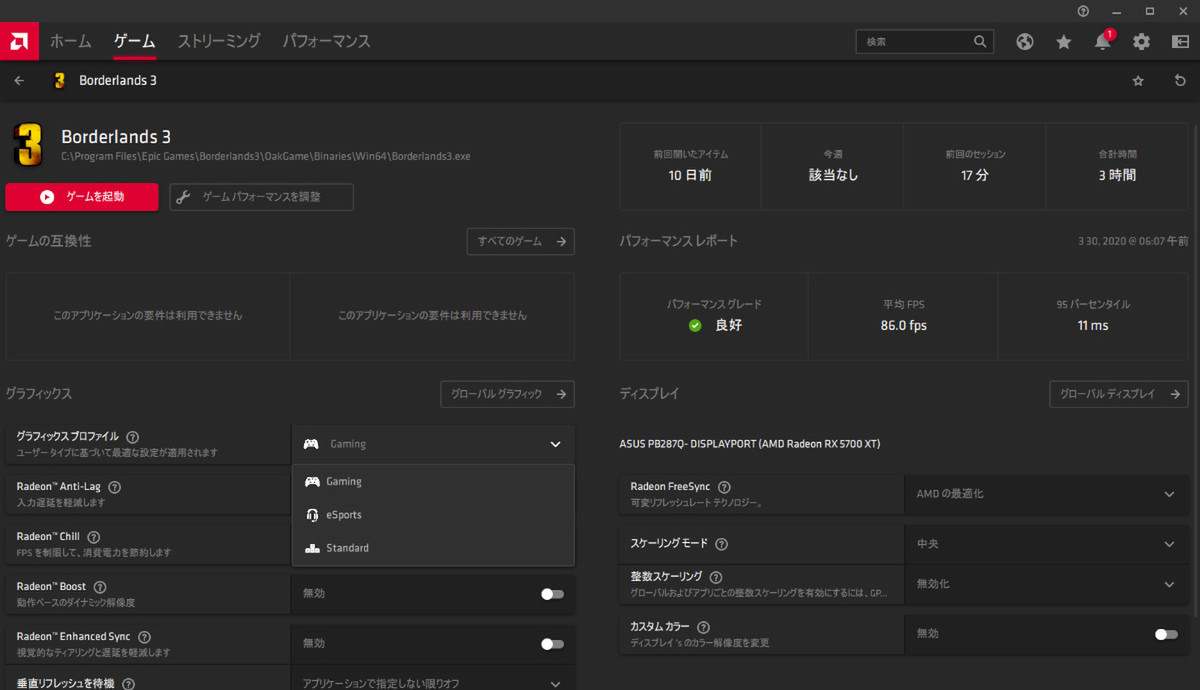
Borderlands 3の設定画面を開いたところ。グラフィックスプロファイルから、各プロファイルを指定できる
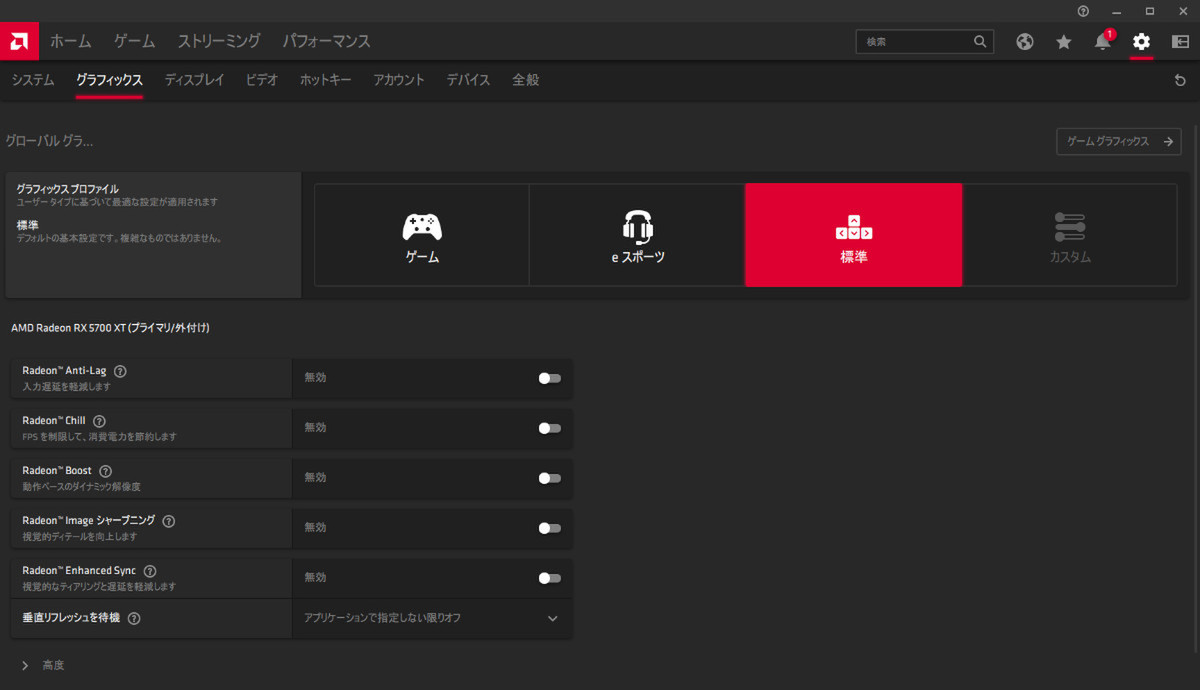
プロファイルは設定メニューのグラフィックスタブから、すべてのゲームに対して一様に指定することも可能

ゲームプレイ中に[Alt]+[R]キーを押すことで、Radeon Softwareを起動でき、その際は左端にメニュー画面が表示される
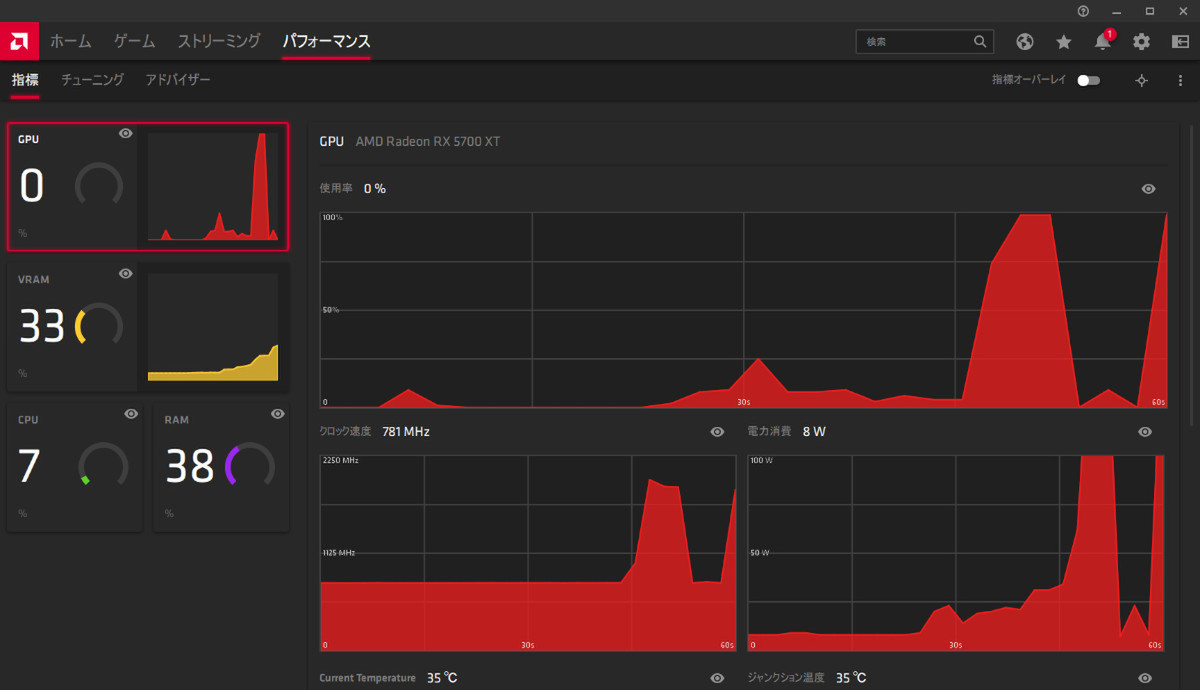
パフォーマンスタグでは、GPUの使用率やメモリクロック、消費電力などがリアルタイムでグラフ化される
そして、Radeon ReLiveにあった動画配信機能は、Radeon Software 2020ではストリーミングタブに集約され、使い勝手が向上した。TwitchやYouTubeといった動画配信サイトに対応しているほか、カスタムストリーミングを選択すれば、プリセットで用意されていないサイトでの配信も可能。接続したWebカメラの映像をゲーム画面にワイプとして表示することも可能で、動画配信アプリを使用せずとも、Radeon Softwareだけでゲーム実況ができるというわけだ。
一方、Radeon ReLiveの静止画キャプチャや録画機能は、ホームタグの「メディアおよびキャプチャ」にまとめられている。ここでは、静止画キャプチャや録画のほか、インスタントリプレイやインスタントGIFも利用可能だ。なお、[ctrl]+[shift]+[E]キーでも、録画の開始/停止が行なえる。
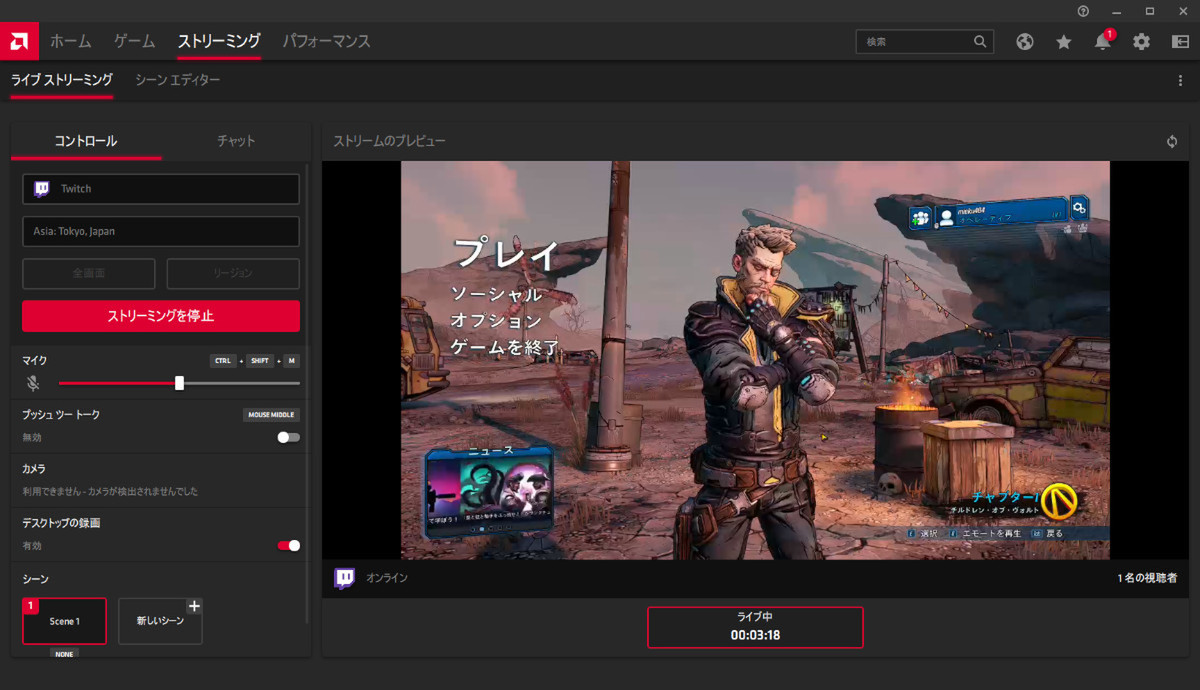
実際にTwitchでBorderlands 3のゲーム画面を配信している様子。中央にプレビューが大きく表示され、わかりやすい
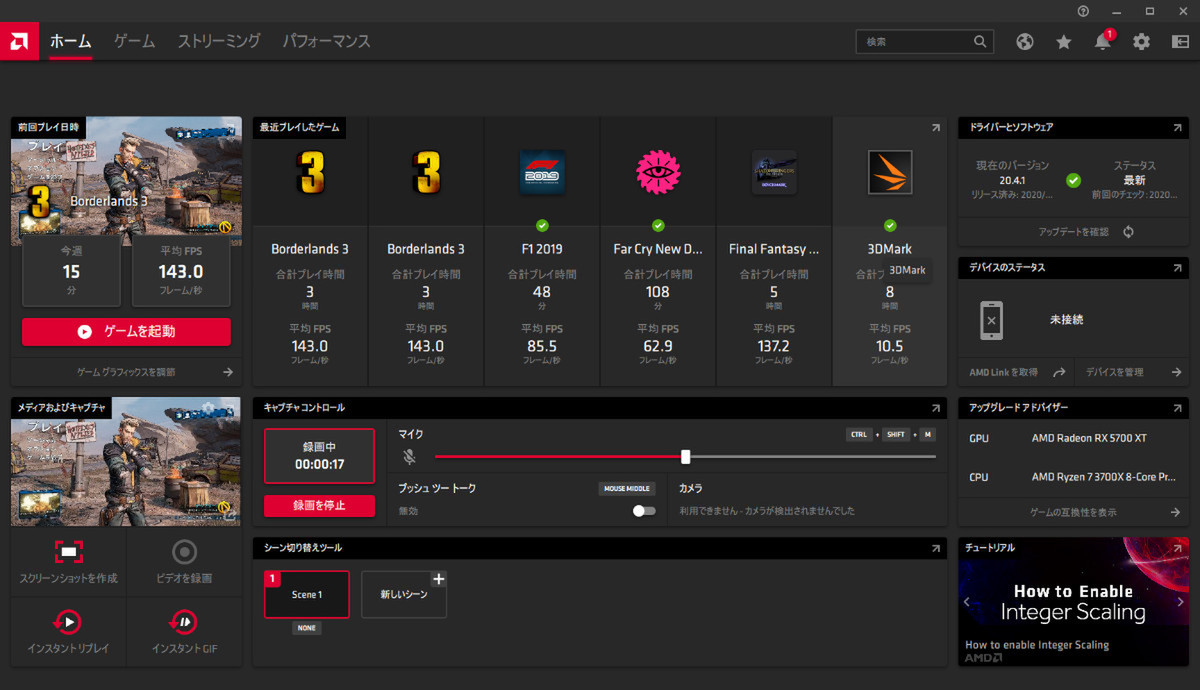
実際にBorderlands 3のゲーム画面を録画している様子










